如何设置WPS2019软件表格中的自动调整文字功能
今天,小编给大家分享设置WPS2019软件表格中自动调整文字功能的方法,希望对大家有所帮助。
具体如下:
1. 首先,请大家在自己的电脑中找到【WPS 2019】软件,点击进入主界面,然后将目标文件打开,接着就会发现表格中的文字已变形了,效果如图。
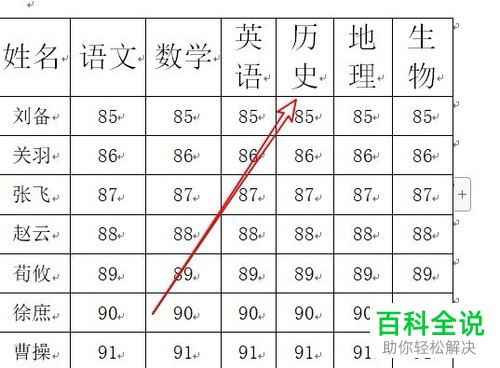
2. 第二步,接下来,请大家将wps2019文档中的整个表格都选中。

3.第三步,接下来,请大家点击屏幕顶部的“表格工具”这一项。

4. 第四步,完成上一步后,请选择“表格工具”一栏的“自动调整”这一项。
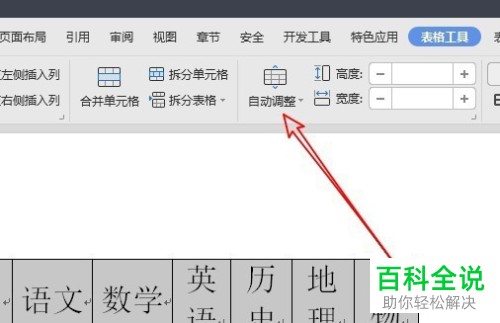
5. 第五步,此时请大家点击其中的“根据内容调整表格”按钮。
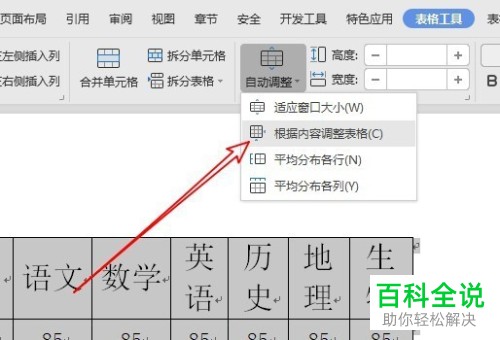
6. 最后,完成上述步骤后,我们就会发现已经成功设置了wps2019表格的自动调整文字功能,操作完成。

以上就是设置WPS2019软件表格中的自动调整文字功能的方法。
赞 (0)

